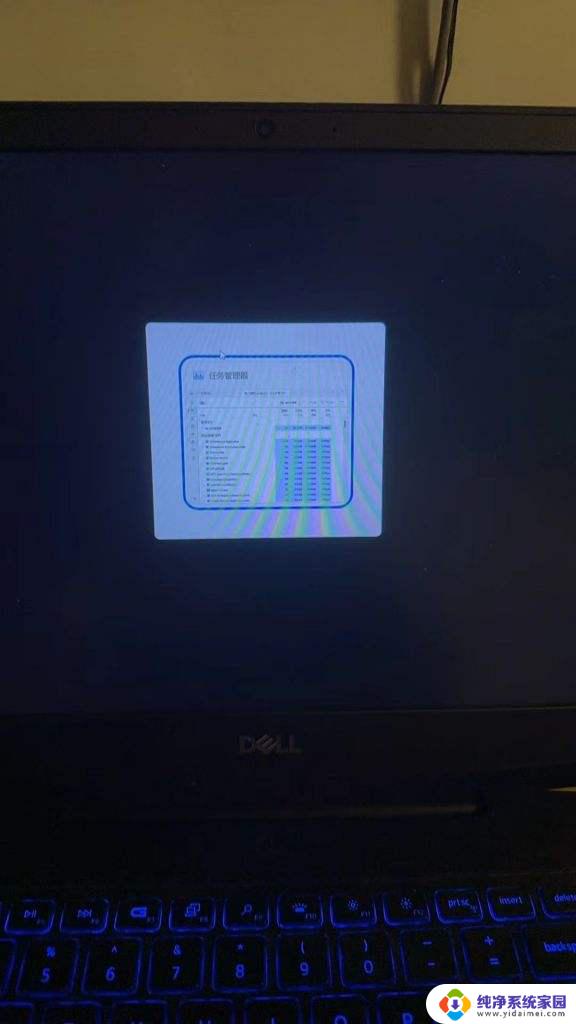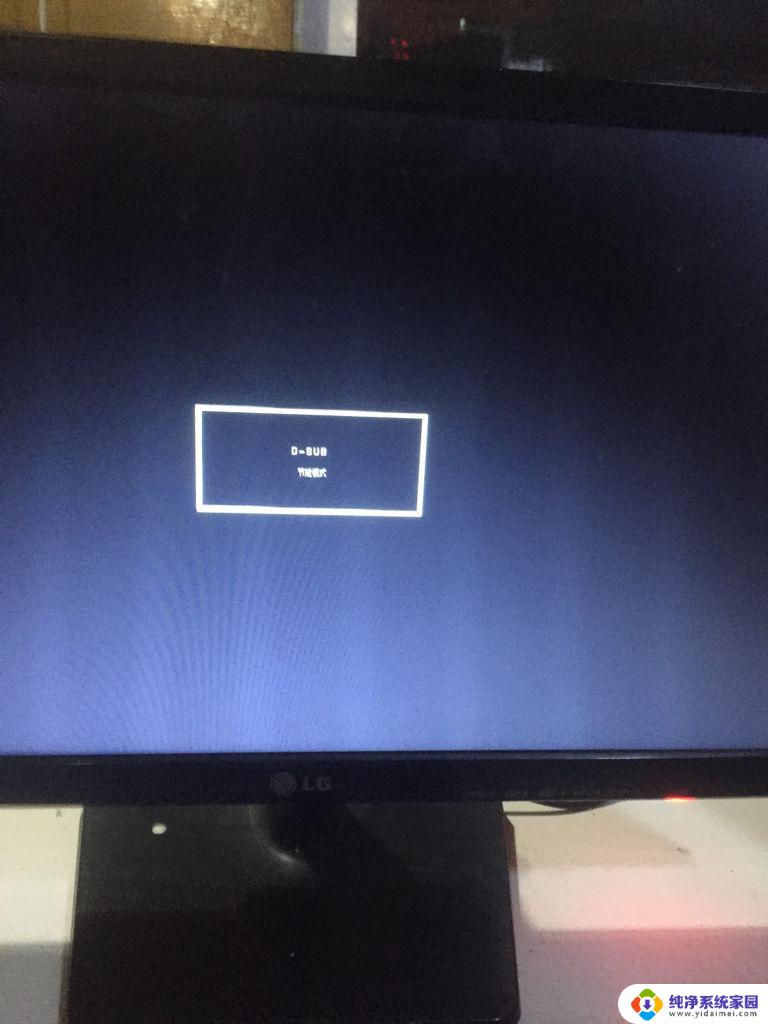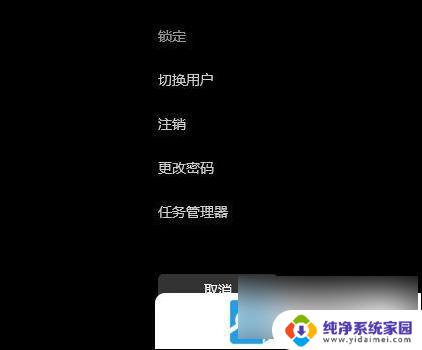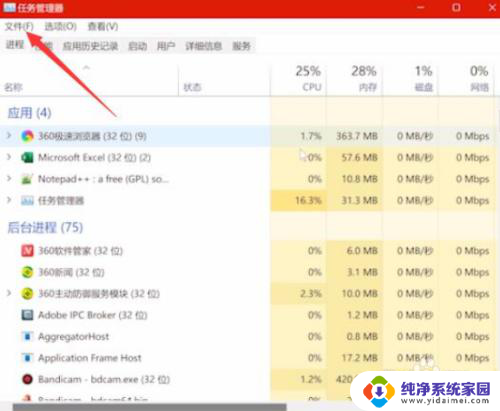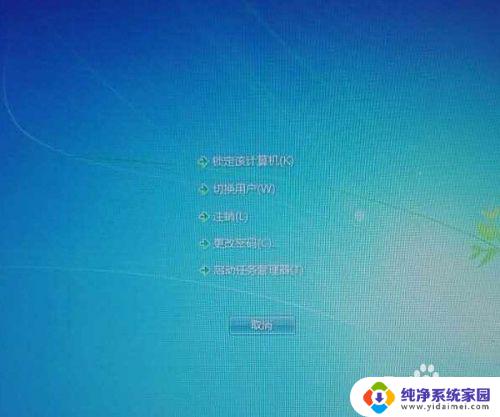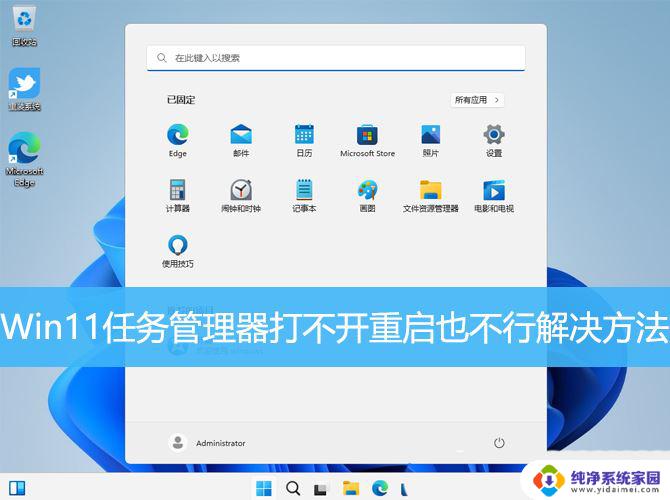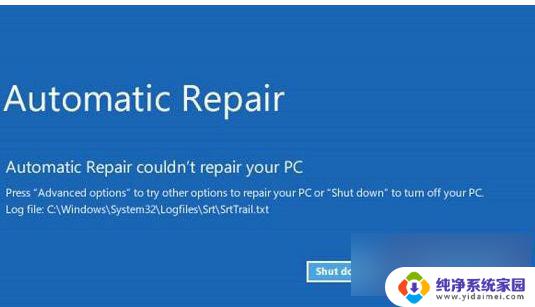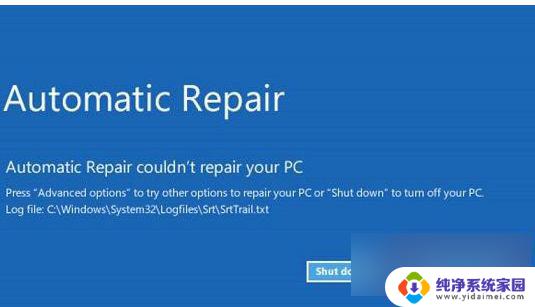win11桌面黑屏只有鼠标 Windows11黑屏只有鼠标如何解决
更新时间:2024-09-11 11:47:35作者:xiaoliu
不少Windows11用户反映在使用电脑时遇到了桌面黑屏,只能看到鼠标指针的情况,这种问题给用户带来了困扰,不仅影响了工作效率,也让用户感到十分困惑。针对这一问题,我们需要寻找解决方法,帮助用户尽快恢复正常使用电脑的功能。接下来我们将探讨Windows11黑屏只有鼠标的原因和解决方法,希望可以帮助到遇到类似问题的用户。
1、在键盘上同时按住【Ctrl+Alt+Del】三键打开菜单;
2、选择【任务管理器】;
3、点击任务管理器左上角的【文件】-【运行新任务】;
4、输入【Control】命令打开控制面板;
5、在控制面板中找到【卸载程序】功能,点击【查看已安装的更新】;
6、最后在列表中找到【Servicing Stack】的更新,重启系统即可。
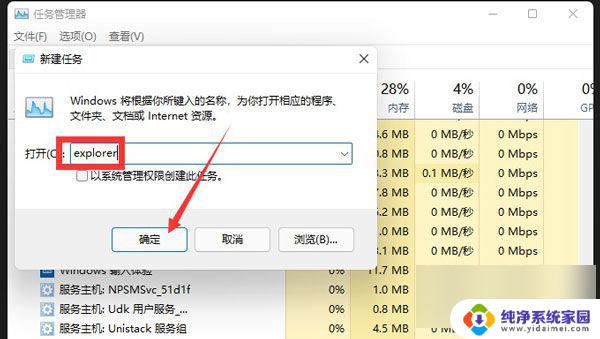
1、如果无法打开任务管理器,将你的电脑注销后重新启动打开;
2、如果在注销之后仍然无法解决黑屏问题,只能重新安装Windows 11系统。
以上就是win11桌面黑屏只有鼠标的全部内容,如果您遇到这种情况,可以按照以上方法进行解决,希望这些方法对大家有所帮助。